Jak stahovat a převádět knihy Google Play do formátu PDF
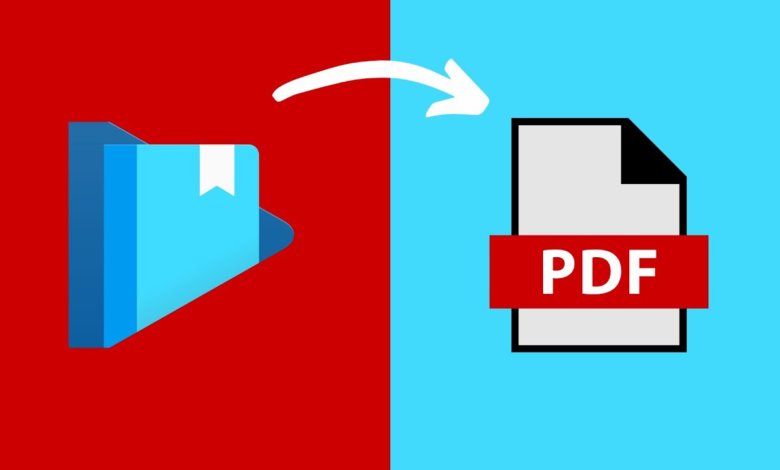
Následující kroky vám pomohou zjistit, jak snadné je stahovat a převádět elektronické knihy Knihy Google Play do formátu souboru PDF.
Jak stáhnout Knihy Google Play jako soubor PDF
Krok 1: Jděte do svého Google Play „Moje knihy“ exportovat knihu, kterou vlastníte . Chcete-li knihu exportovat, klikněte na svislou elipsu nebo trojtečku se třemi tečkami.

Poznámka: Většinou si všimnete, že po kliknutí na export si budete muset vybrat buď export ACSM pro EPUB nebo ACSM pro PDF. Je jasné, že si vybereme" Export ACSM pro PDF “, pokud však tato možnost není k dispozici, můžete si ji mezitím jednoduše stáhnout jako EPUB a poté ji převést do PDF pro později.

Když má kniha ACSM, znamená to, že je chráněna ADOBE DRM.
Zatímco knihu Google Play, která nemá DRM, lze přímo exportovat jako PDF nebo EPUB.

Tyto knihy můžete automaticky číst ve svém prohlížeči.
Pamatujte:
„I když si budete moci stáhnout knihu, která je ve formátu ACSM, budete potřebovat Adobe Digital Edition, abyste jej mohli otevřít nebo přečíst na svém počítači .“
Tyto další kroky vás provedou tím, jak otevřít soubory ACSM pomocí Adobe Digital Edition, a také umístěním pro otevření skutečných souborů PDF.
Krok 1: Stáhněte si Adobe Digital Edition 4.5.11 Windows (8,24 MB)
Krok 2: Po instalaci softwaru Adobe Digital Edition vytvořte autorizační ID.

Poznámka: Autorizační ID vám umožní otevřít soubor na jiných zařízeních, která mají software Adobe Digital Edition.
I když stále můžete otevřít software bez autorizačního ID, pokud budete postupovat tímto způsobem, můžete soubor pouze číst nebo otevřít na svém počítači.
Krok 3: Chcete-li číst uložený soubor ACSM, můžete provést některou z následujících možností:
Možnost 1: Přejděte do složky pro stahování v počítači a otevřete knihu ACSM. Tím budete automaticky přesměrováni do knihovny Adobe Digital Edition Software>Stránky knihy.
Možnost 2: Otevřete svůj software Adobe Digital Edition a klepněte na knihovnu. Tam vyhledejte staženou knihu Google Play a kliknutím pravým tlačítkem ji přečtěte.
Všimnete si, že když otevřete soubor ACSM ve složce pro stahování v počítači, celý obsah Knihy Google Play se stáhne do knihovny Adobe Digital Edition.
Poté bude soubor PDF uložen ve vaší cestě Windows C:\Users\UserName\Documents\My Digital Editions.
Chcete-li snadno najít uložený soubor Knihy Google Play, můžete kliknout pravým tlačítkem na knihu (v knihovně Adobe Digital Edition) a vybrat „Zobrazit soubor v Průzkumníkovi“.
Znovu: “ Soubor nebudete moci otevřít přímo bez pomoci Adobe Digital Edition, ani pokud používáte jiný software pro čtení elektronických knih. Navíc soubory chráněné DRM mohou být stále netisknutelné nebo sdílené s jinými zařízeními. “
Pokud chcete soubor vytisknout nebo jej sdílet s jinými zařízeními, může vám pomoci software pro převod elektronických knih.
Jeden konkrétní software, který používám, je Epubor Ultimate .
Jak převést soubor ACSM Knihy Google Play do formátu PDF bez DRM
Převeďte Knihy Google Play do formátu PDF bez DRM pomocí Epubor Ultimate pro umožnění tisku a sdílení.
Krok 1:
Stáhnout a spustit
Epubor Ultimate
.
Zdarma ke stažení
Zdarma ke stažení
Krok 2: Po otevření softwaru klikněte na výběr Adobe.
Krok 3: Uvidíte, že knihy z vaší knihovny Adobe Digital Edition se automaticky synchronizují s výběrem Epubor Ultimate Adobe.

Chcete-li převést své Knihy Google Play do formátu PDF bez DRM, přetáhněte je do pravého podokna výběru nebo na něj jednoduše dvakrát klikněte.
Krok 4: Chcete-li zobrazit soubory PDF bez DRM, klikněte na ikonu složky.

Když to uděláte, budete přesměrováni na Epubor Ultimate složku.
Tyto kopie vašich souborů ACSM Knih Google Play lze vytisknout a sdílet.
Závěr: A tady to máte. Legálně získané Knihy Google Play si nyní můžete užívat na více zařízeních.
Přestože byla tato příručka vytvořena pro soubor, který je ve formátu PDF nebo PDF do PDF, Epubor Ultimate lze také použít k převodu vašich knih EPUB Google Play do PDF bez DRM.



